电脑开机启动热键大全
- 格式:doc
- 大小:26.00 KB
- 文档页数:3
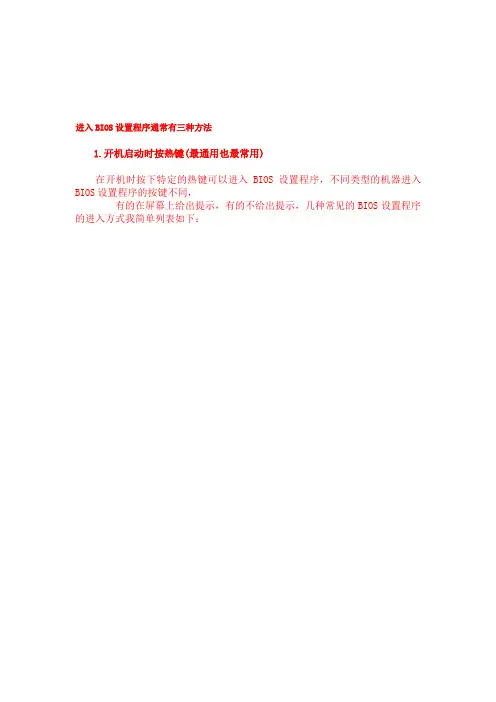
进入BIOS设置程序通常有三种方法1.开机启动时按热键(最通用也最常用)在开机时按下特定的热键可以进入BIOS设置程序,不同类型的机器进入BIOS设置程序的按键不同,有的在屏幕上给出提示,有的不给出提示,几种常见的BIOS设置程序的进入方式我简单列表如下:笔记本方面,不同的笔记本进入BIOS方法不同,这就造成了许多人进BIOS的时候的烦恼:Thinkpad/IBM(冷开机按F1,部分新型号可以在重新启动时启动按F1)HP(启动和重新启动时按F2)SONY(启动和重新启动时按F2)Dell(启动和重新启动时按F2)Acer(启动和重新启动时按F2)Toshiba(冷开机时按ESC然后按F1)Compaq(开机到右上角出现闪动光标时按F10,或者开机时按F10)Fujitsu(启动和重新启动时按F2)大多数国产和台湾品牌(启动和重新启动时按F2)台式机进入BIOS开机时候请多按del键, 就可以进入BIO 这些东西和主板厂商有关的,一般都是主板决定的。
二如何通过读取开机画面信息,从而更快更顺利的进入BIOS设置界面下面用几个实例带图一同给大家解读一下,希望大家都能准确的快速的进入BIOS设置。
举例一问:“台式电脑是810主板,C3时代的了,CPU是C 1.2G,开机显示IBM,还要等办天才能跳过IBM那个画面我看了好多网上的资料,好像IBM只有笔记本吧,我朋友的台式电脑开机画面怎么会出现IBM呢?而且我按Delete 键跟F1键都进不去BIOS,该怎么办”解题:可以按tab键查看,最下边会有进bios的方法。
press del to enter setup,找到类似的英文就是了,看del用什么代替了就行。
从上图可以看到,显示了提示信息“Press DEL to enter SETUP”,即是表示“按下键盘上Delete键,即可进入BIOS设置界面。
”更详细、更全面的资料,有兴趣的朋友可以下载附件“进入BIOS大全.txt”深入了解。

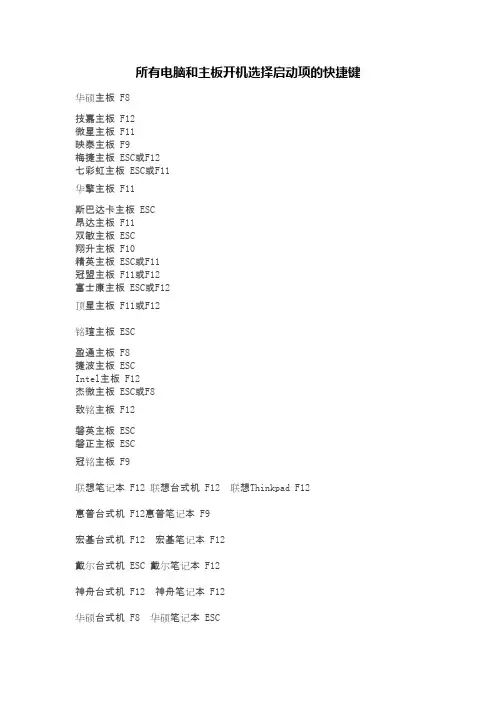
所有电脑和主板开机选择启动项的快捷键华硕主板 F8
技嘉主板 F12
微星主板 F11
映泰主板 F9
梅捷主板 ESC或F12
七彩虹主板 ESC或F11
华擎主板 F11
斯巴达卡主板 ESC
昂达主板 F11
双敏主板 ESC
翔升主板 F10
精英主板 ESC或F11
冠盟主板 F11或F12
富士康主板 ESC或F12
顶星主板 F11或F12
铭瑄主板 ESC
盈通主板 F8
捷波主板 ESC
Intel主板 F12
杰微主板 ESC或F8
致铭主板 F12
磐英主板 ESC
磐正主板 ESC
冠铭主板 F9
联想笔记本 F12 联想台式机 F12 联想Thinkpad F12
惠普台式机 F12惠普笔记本 F9
宏基台式机 F12 宏基笔记本 F12
戴尔台式机 ESC 戴尔笔记本 F12
神舟台式机 F12 神舟笔记本 F12
华硕台式机 F8 华硕笔记本 ESC
方正台式机 F12 方正笔记本 F12
东芝笔记本 F12
清华同方台式机 F12清华同方笔记本 F12
索尼笔记本 ESC
三星笔记本 F12
海尔台式机 F12 海尔笔记本 F12
eMachines笔记本 F12
Gateway笔记本 F12
技嘉笔记本 F12
IBM笔记本 F12
明基台式机 F8 明基笔记本 F9
微星笔记本 F11
富士通笔记本 F12
果博东方,果博东方娱乐,果博东方开户
L9DXBn9LcINq。
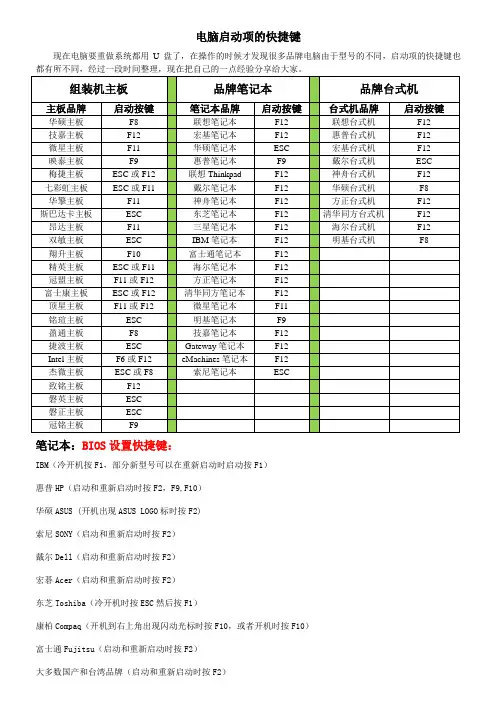
电脑启动项的快捷键现在电脑要重做系统都用U盘了,在操作的时候才发现很多品牌电脑由于型号的不同,启动项的快捷键也笔记本:BIOS设置快捷键:IBM(冷开机按F1,部分新型号可以在重新启动时启动按F1)惠普HP(启动和重新启动时按F2,F9,F10)华硕ASUS (开机出现ASUS LOGO标时按F2)索尼SONY(启动和重新启动时按F2)戴尔Dell(启动和重新启动时按F2)宏碁Acer(启动和重新启动时按F2)东芝Toshiba(冷开机时按ESC然后按F1)康柏Compaq(开机到右上角出现闪动光标时按F10,或者开机时按F10)富士通Fujitsu(启动和重新启动时按F2)大多数国产和台湾品牌(启动和重新启动时按F2)组装机主板品牌笔记本品牌台式机主板品牌启动按键笔记本品牌启动按键台式机品牌启动按键华硕主板F8 联想笔记本F12 联想台式机F12技嘉主板F12 宏基笔记本F12 惠普台式机F12微星主板F11 华硕笔记本ESC 宏基台式机F12映泰主板F9 惠普笔记本F9 戴尔台式机ESC梅捷主板ESC或F12 联想Thinkpad F12 神舟台式机F12七彩虹主板ESC或F11 戴尔笔记本F12 华硕台式机F8华擎主板F11 神舟笔记本F12 方正台式机F12斯巴达卡主板ESC 东芝笔记本F12 清华同方台式机F12昂达主板F11 三星笔记本F12 海尔台式机F12双敏主板ESC IBM笔记本F12 明基台式机F8翔升主板F10 富士通笔记本F12精英主板ESC或F11 海尔笔记本F12冠盟主板F11或F12 方正笔记本F12富士康主板ESC或F12 清华同方笔记本F12顶星主板F11或F12 微星笔记本F11铭瑄主板ESC 明基笔记本F9盈通主板F8 技嘉笔记本F12捷波主板ESC Gateway笔记本F12Intel主板F12 eMachines笔记本F12杰微主板ESC或F8 索尼笔记本ESC致铭主板F12磐英主板ESC磐正主板ESC冠铭主板F9注意:其它机型请尝试或参考以上品牌常用启动热键方法一:第1步:运行注册表编辑器,依次展开[HKEY_LOCAL_MACHINE\SOFTWARE\Microsoft\WindowsNT\CurrentVersion\Winlogon ]分支,然后在右侧窗口双击“DefaultUserName”,接着输入你的登录用户名。
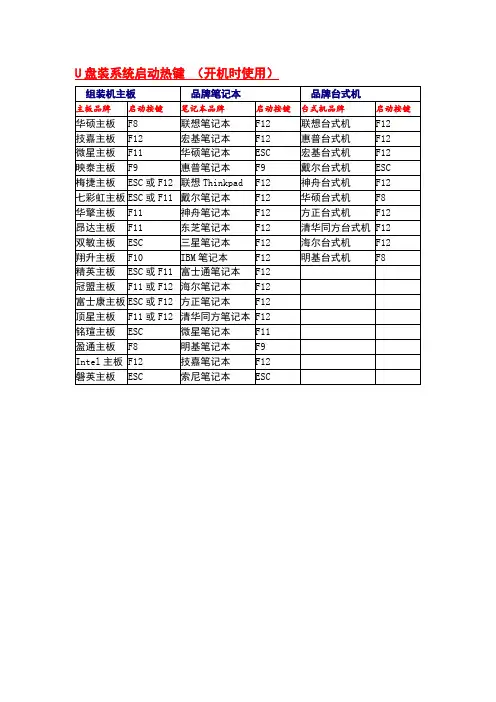
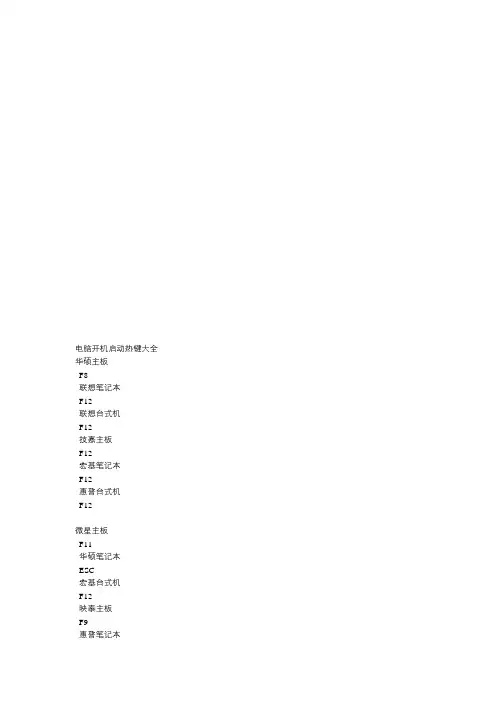
电脑开机启动热键大全华硕主板F8联想笔记本F12联想台式机F12技嘉主板F12宏基笔记本F12惠普台式机F12微星主板F11华硕笔记本ESC宏基台式机F12映泰主板F9惠普笔记本F9戴尔台式机ESC梅捷主板ESC或F12联想Thinkpad F12神舟台式机F12七彩虹主板ESC或F11戴尔笔记本F12华硕台式机F8华擎主板F11神舟笔记本F12方正台式机F12斯巴达卡主板ESC东芝笔记本F12清华同方台式机F12昂达主板F11三星笔记本F12海尔台式机F12双敏主板ESCIBM笔记本F12明基台式机F8翔升主板F10富士通笔记本F12精英主板ESC或F11海尔笔记本F12冠盟主板F11或F12方正笔记本F12富士康主板ESC或F12清华同方笔记本F12顶星主板F11或F12微星笔记本F11铭瑄主板ESC明基笔记本F9盈通主板F8技嘉笔记本F12捷波主板ESCGateway笔记本F12Intel主板F12 eMachines笔记本F12杰微主板ESC或F8索尼笔记本ESC致铭主板F12磐英主板ESC磐正主板ESC冠铭主板。
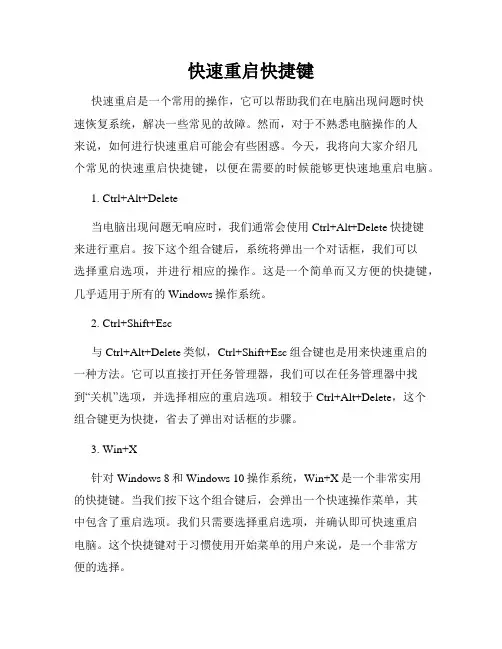
快速重启快捷键快速重启是一个常用的操作,它可以帮助我们在电脑出现问题时快速恢复系统,解决一些常见的故障。
然而,对于不熟悉电脑操作的人来说,如何进行快速重启可能会有些困惑。
今天,我将向大家介绍几个常见的快速重启快捷键,以便在需要的时候能够更快速地重启电脑。
1. Ctrl+Alt+Delete当电脑出现问题无响应时,我们通常会使用Ctrl+Alt+Delete快捷键来进行重启。
按下这个组合键后,系统将弹出一个对话框,我们可以选择重启选项,并进行相应的操作。
这是一个简单而又方便的快捷键,几乎适用于所有的Windows操作系统。
2. Ctrl+Shift+Esc与Ctrl+Alt+Delete类似,Ctrl+Shift+Esc组合键也是用来快速重启的一种方法。
它可以直接打开任务管理器,我们可以在任务管理器中找到“关机”选项,并选择相应的重启选项。
相较于Ctrl+Alt+Delete,这个组合键更为快捷,省去了弹出对话框的步骤。
3. Win+X针对Windows 8和Windows 10操作系统,Win+X是一个非常实用的快捷键。
当我们按下这个组合键后,会弹出一个快速操作菜单,其中包含了重启选项。
我们只需要选择重启选项,并确认即可快速重启电脑。
这个快捷键对于习惯使用开始菜单的用户来说,是一个非常方便的选择。
4. Ctrl+Alt+Del虽然Ctrl+Alt+Del在第一点中已经提到,但在某些情况下,我们需要进入电脑的高级选项,进行更为深度的重启操作。
当我们按下Ctrl+Alt+Del后,在弹出的对话框中选择“任务管理器”,再点击左下角的“电源”按钮,就可以选择重启。
这个组合键适用于大多数的Windows操作系统。
5. Command+Control+Eject对于苹果电脑用户来说,快速重启同样很重要。
使用Command+Control+Eject组合键,我们可以快速地重启Mac电脑。
这个快捷键非常方便,适用于所有Mac操作系统版本。
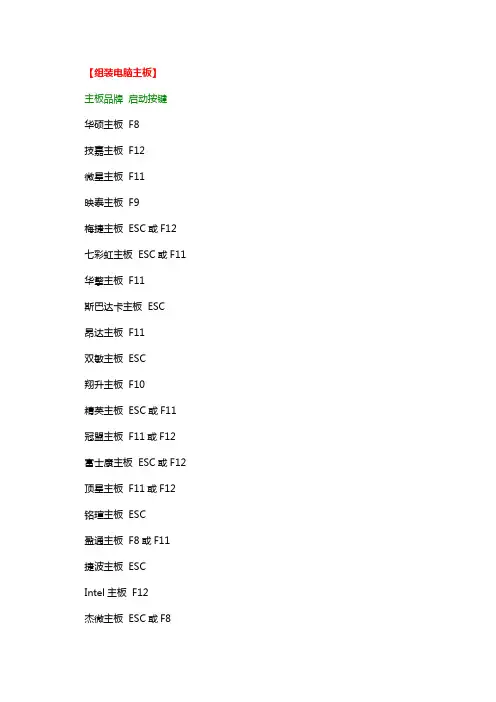
【组装电脑主板】主板品牌启动按键华硕主板 F8技嘉主板 F12微星主板 F11映泰主板 F9梅捷主板 ESC或F12 七彩虹主板 ESC或F11 华擎主板 F11斯巴达卡主板 ESC昂达主板 F11双敏主板 ESC翔升主板 F10精英主板 ESC或F11 冠盟主板 F11或F12 富士康主板 ESC或F12 顶星主板 F11或F12 铭瑄主板 ESC盈通主板 F8或F11捷波主板 ESCIntel主板 F12杰微主板 ESC或F8致铭主板 F12磐英主板 ESC磐正主板 ESC冠铭主板 F9 军工主板 F11==============================================【品牌笔记本电脑】笔记本品牌启动按键联想笔记本 F12宏基笔记本 F12华硕笔记本 ESC惠普笔记本 F9联想Thinkpad F12戴尔笔记本 F12神舟笔记本 F12东芝笔记本 F12三星笔记本 F12IBM笔记本 F12富士通笔记本 F12海尔笔记本 F12方正笔记本 F12清华同方笔记本 F12微星笔记本 F11明基笔记本 F9技嘉笔记本 F12Gateway笔记本 F12eMachines笔记本 F12索尼笔记本 ESC苹果笔记本开机长按“option”键==============================================【品牌台式电脑】台式电脑品牌启动按键联想台式电脑 F12惠普台式电脑 F12宏基台式电脑 F12戴尔台式电脑 ESC神舟台式电脑 F12华硕台式电脑 F8方正台式电脑 F12清华同方台式电脑F12海尔台式电脑 F12明基台式电脑 F8。
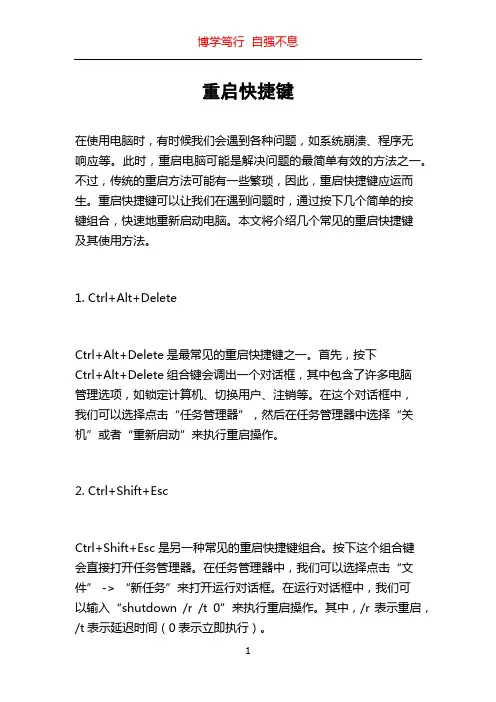
重启快捷键在使用电脑时,有时候我们会遇到各种问题,如系统崩溃、程序无响应等。
此时,重启电脑可能是解决问题的最简单有效的方法之一。
不过,传统的重启方法可能有一些繁琐,因此,重启快捷键应运而生。
重启快捷键可以让我们在遇到问题时,通过按下几个简单的按键组合,快速地重新启动电脑。
本文将介绍几个常见的重启快捷键及其使用方法。
1. Ctrl+Alt+DeleteCtrl+Alt+Delete是最常见的重启快捷键之一。
首先,按下Ctrl+Alt+Delete组合键会调出一个对话框,其中包含了许多电脑管理选项,如锁定计算机、切换用户、注销等。
在这个对话框中,我们可以选择点击“任务管理器”,然后在任务管理器中选择“关机”或者“重新启动”来执行重启操作。
2. Ctrl+Shift+EscCtrl+Shift+Esc是另一种常见的重启快捷键组合。
按下这个组合键会直接打开任务管理器。
在任务管理器中,我们可以选择点击“文件” -> “新任务”来打开运行对话框。
在运行对话框中,我们可以输入“shutdown /r /t 0”来执行重启操作。
其中,/r表示重启,/t表示延迟时间(0表示立即执行)。
3. Win+XWin+X是Windows 8及更高版本的系统中的一种重启快捷键。
按下Win+X组合键会弹出一个快速访问菜单,其中包含了许多系统工具和设置选项。
在这个菜单中,我们可以选择点击“关机或注销” -> “重新启动”来执行重启操作。
4. Ctrl+Alt+DelCtrl+Alt+Del是Windows 7及更低版本的系统中的一种重启快捷键。
按下这个组合键将会弹出一个特殊的安全选项菜单。
在这个菜单中,我们可以选择点击“关机选项” -> “重新启动”来执行重启操作。
5. Ctrl+Shift+Win+BCtrl+Shift+Win+B是Windows 10系统中的一种特殊重启快捷键。
按下这个组合键会使系统重启显示驱动程序,可以尝试修复黑屏或显示问题。
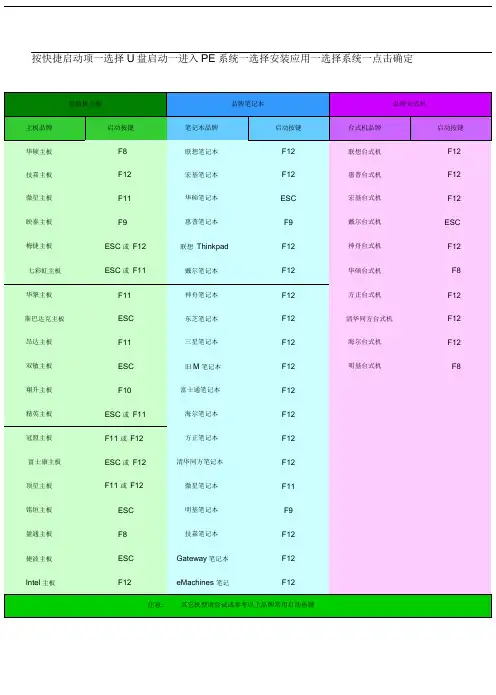
按快捷启动项一选择U盘启动一进入PE系统一选择安装应用一选择系统一点击确定
组装机主板品牌笔记本品牌台式机
主板品牌启动按键笔记本品牌启动按键台式机品牌启动按键华硕主板F8联想笔记本F12联想台式机F12技嘉主板F12宏基笔记本F12惠普台式机F12微星主板F11华硕笔记本ESC宏基台式机F12映泰主板F9惠普笔记本F9戴尔台式机ESC 梅捷主板ESC 或F12联想Thinkpad F12神舟台式机F12七彩虹主板ESC 或F11戴尔笔记本F12华硕台式机F8华擎主板F11神舟笔记本F12方正台式机F12斯巴达克主板ESC东芝笔记本F12清华同方台式机F12昂达主板F11三星笔记本F12海尔台式机F12双敏主板ESC旧M笔记本F12明基台式机F8翔升主板F10富士通笔记本F12
精英主板ESC 或F11海尔笔记本F12
冠盟主板F11 或F12方正笔记本F12
富士康主板ESC 或F12清华同方笔记本F12
顶星主板F11 或F12微星笔记本F11
铭垣主板ESC明基笔记本F9
盈通主板F8技嘉笔记本F12
捷波主板ESC Gateway笔记本F12
Intel主板F12eMachines 笔记F12
注意: 其它机型请尝试或参考以上品牌常用启动热键。
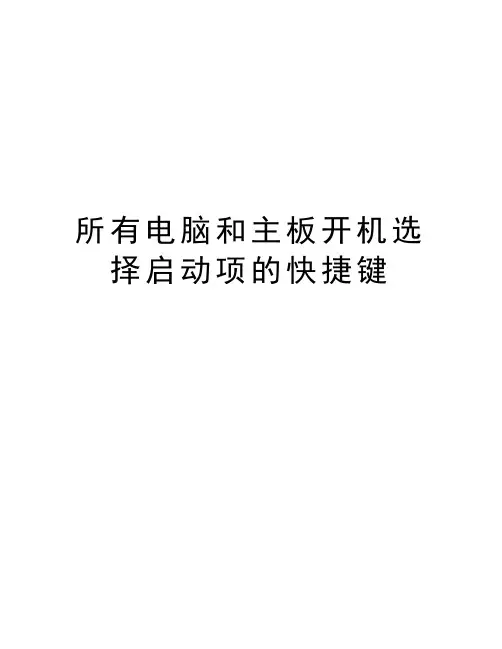
所有电脑和主板开机选择启动项的快捷键
所有电脑和主板开机选择启动项的快捷键华硕主板 F8
技嘉主板 F12
微星主板 F11
映泰主板 F9
梅捷主板 ESC或F12
七彩虹主板 ESC或F11
华擎主板 F11
斯巴达卡主板 ESC
昂达主板 F11
双敏主板 ESC
翔升主板 F10
精英主板 ESC或F11
冠盟主板 F11或F12
富士康主板 ESC或F12
顶星主板 F11或F12
铭瑄主板 ESC
盈通主板 F8
捷波主板 ESC
Intel主板 F12
杰微主板 ESC或F8
致铭主板 F12
磐英主板 ESC
磐正主板 ESC
冠铭主板 F9
联想笔记本 F12 联想台式机 F12 联想Thinkpad F12 惠普台式机 F12惠普笔记本 F9
宏基台式机 F12 宏基笔记本 F12
戴尔台式机 ESC 戴尔笔记本 F12
神舟台式机 F12 神舟笔记本 F12
华硕台式机 F8 华硕笔记本 ESC
方正台式机 F12 方正笔记本 F12
东芝笔记本 F12
清华同方台式机 F12清华同方笔记本 F12
索尼笔记本 ESC
三星笔记本 F12
海尔台式机 F12 海尔笔记本 F12
eMachines笔记本 F12
Gateway笔记本 F12
技嘉笔记本 F12
IBM笔记本 F12
明基台式机 F8 明基笔记本 F9
微星笔记本 F11
富士通笔记本 F12。
电脑开机启动热键大全(U盘安装系统必备)
电脑Bois中直接启动u盘安装系统快捷键
大家能够直接启动u盘。
如果你感觉到设置BIOS比较麻烦困难,根据你的电脑类型,选择热键,直接启动一键U盘装系统工具,重要提醒,选择热键前,请先插入U盘,组装机主板品牌笔记本品牌台式机。
主板品牌启动按键笔记本品牌启动按键台式机品牌启动按键
华硕主板F8 联想笔记本F12
联想台式机F12 技嘉主板F12
宏基笔记本F12 惠普台式机F12
微星主板F11 华硕笔记本ESC
宏基台式机F12 映泰主板F9
惠普笔记本F9 戴尔台式机ESC
梅捷主板ESC或F12 联想ThinkpadF12
神舟台式机F12 七彩虹主板ESC或F11
戴尔笔记本F12 华硕台式机F8
华擎主板F11 神舟笔记本F12
方正台式机F12 斯巴达卡主板ESC
东芝笔记本F12 清华同方台式机F12
昂达主板F11 三星笔记本F12
海尔台式机F12 双敏主板ESCIBM
笔记本F12 明基台式机F8
翔升主板F10 富士通笔记本F12
精英主板ESC或F11 海尔笔记本F12
冠盟主板F11或F12 方正笔记本F12
富士康主板ESC或F12 清华同方笔记本F12
顶星主板F11或F12 微星笔记本F11
铭瑄主板ESC 明基笔记本F9
盈通主板F8 技嘉笔记本F12
捷波主板ESC Gateway笔记本F12
Intel主板F12 eMachines笔记本F12
杰微主板ESC或F8 索尼笔记本ESC
致铭主板F12 磐英主板ESC
磐正主板ESC 冠铭主板F9
注意其它机型请尝试或参考以上品牌常用启动热键。
设置u盘启动进入bios热键一览
U盘装系统启动热键(开机时使用)
组装机主板品牌笔记本品牌台式机
主板品牌启动按键笔记本品牌启动按键台式机品牌启动按键华硕主板F8 联想笔记本F12 联想台式机F12
技嘉主板F12 宏基笔记本F12 惠普台式机F12
微星主板F11 华硕笔记本ESC 宏基台式机F12
映泰主板F9 惠普笔记本F9 戴尔台式机ESC
梅捷主板ESC或F12 联想
Thinkpad
F12 神舟台式机F12
七彩虹主板ESC或F11 戴尔笔记本F12 华硕台式机F8 华擎主板F11 神舟笔记本F12 方正台式机F12
斯巴达卡主板ESC 东芝笔记本F12
清华同方台
式机
F12
昂达主板F11 三星笔记本F12 海尔台式机F12 双敏主板ESC IBM笔记本F12 明基台式机F8
翔升主板F10 富士通笔记
本
F12
精英主板ESC或F11 海尔笔记本F12 冠盟主板F11或F12 方正笔记本F12
富士康主板ESC或F12 清华同方笔
记本
F12
顶星主板F11或F12 微星笔记本F11 铭瑄主板ESC 明基笔记本F9 盈通主板F8 技嘉笔记本F12
捷波主板ESC Gateway笔
记本
F12
Intel主板F12 eMachines
笔记本
F12
杰微主板ESC或F8 索尼笔记本ESC 致铭主板F12
磐英主板ESC
磐正主板ESC
冠铭主板F9。